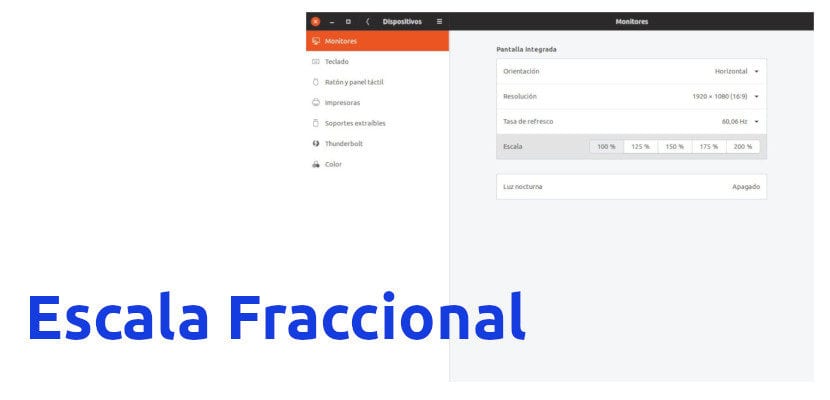
Μέχρι τώρα, όταν συνδέαμε έναν υπολογιστή με το Ubuntu σε μια οθόνη HiDPI, έπρεπε να επιλέξουμε να εμφανίσουμε τις εικόνες σε ακέραιες τιμές, δηλαδή 100%, 200% κ.λπ. Αυτό άλλαξε, εν μέρει, με την έναρξη του Ubuntu 19.04 Disco Dingo και GNOME 3.32. Και είναι ότι μία από τις καινοτομίες που συνοδεύουν την τελευταία έκδοση του Ubuntu είναι αυτό που είναι γνωστό Κλασματική κλίμακα Κλασματική κλιμάκωση, η οποία θα βελτιώσει σημαντικά αυτό που εμφανίζεται κατά τη σύνδεση των υπολογιστών μας με οθόνες HiDPI
Όπως μπορούμε να συμπεράνουμε από τη λέξη "κλασματική", μπορούμε τώρα να διαιρέσουμε τη μεγέθυνση των εικόνων του Ubuntu μας σε κλάσματα όταν τη συνδέουμε σε μια εξωτερική οθόνη. Πόσο θα εξαρτηθεί από τον υπολογιστή που χρησιμοποιούμε, με δυνατότητα 100%, 125%, 150%, 175% και 200% σε φορητό υπολογιστή με οθόνη Full HD και διαμονή στο 150% σε υπολογιστές με χαμηλότερη ανάλυση. Αρχικά, η συνάρτηση βρίσκεται στην πειραματική φάση και θα έπρεπε να είναι μόνο σε συνεδρίες Wayland, αλλά ο Marco Trevisan έχει βρει πώς να το ενεργοποιήσει και στις συνεδρίες X11.
Εντολές για την ενεργοποίηση της Κλασματικής Κλίμακας
Λάβετε υπόψη ότι αυτή η λειτουργία βρίσκεται σε πειραματική φάση, πράγμα που σημαίνει ότι δεν πρέπει καν να τη χρησιμοποιούμε για δοκιμή εάν θέλουμε να βεβαιωθούμε ότι όλα λειτουργούν σωστά. Εάν ήταν πιο ασφαλές, η επιλογή θα μπορούσε να ενεργοποιηθεί με απλούστερο τρόπο. ο εντολές για να ενεργοποιήσετε την Κλασματική Κλίμακα ήχου:
- Για το Wayland:
gsettings set org.gnome.mutter experimental-features "['scale-monitor-framebuffer']"
- Για το X11
gsettings set org.gnome.mutter experimental-features "['x11-randr-fractional-scaling']"
Εάν θέλουμε να επιστρέψουμε τις ρυθμίσεις στην αρχική τους κατάσταση, θα το κάνουμε με αυτήν την εντολή:
gsettings reset org.gnome.mutter experimental-features
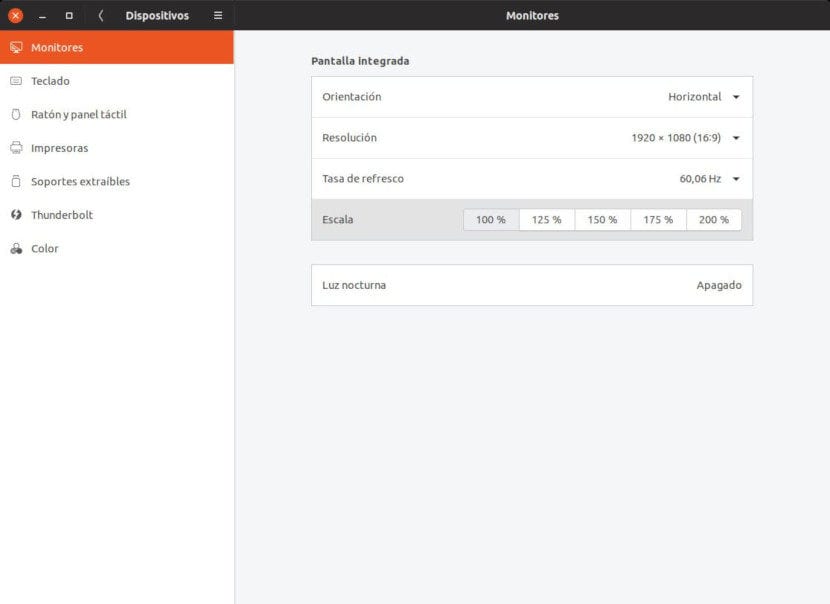
Μπορούμε να έχουμε πρόσβαση στις πρόσφατα ενεργοποιημένες επιλογές, τις οποίες μπορείτε να δείτε στην προηγούμενη εικόνα, από Ρυθμίσεις / Συσκευές / Οθόνες, τόσο στο Wayland όσο και στο X11. Προσωπικά, δεδομένου ότι δεν το χρειάζομαι, μου αρέσει να τα κάνω όλα τέλεια και είναι κάτι στην πειραματική φάση, το άφησα όπως ήρθε κατά την εγκατάσταση από το μηδέν. Και εσύ?
